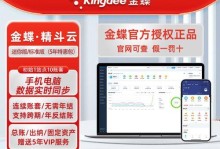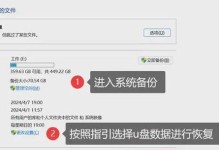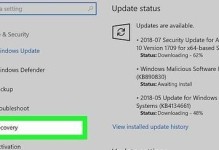随着科技的进步,笔记本电脑作为我们日常生活和工作中不可或缺的工具,经常需要升级以适应不断增长的需求。而其中一个简单而有效的升级方式就是安装额外的内存条。本文将手把手教你如何安装笔记本内存条,轻松提升笔记本的性能。

一、了解内存条的类型与规格
我们需要了解内存条的类型与规格,以便选择适合自己笔记本电脑的内存条。常见的内存条类型有DDR3和DDR4,而每个品牌和型号都有自己的规格和频率要求。
二、检查笔记本电脑的内存插槽
在进行内存条安装之前,我们需要检查笔记本电脑是否具有空余的内存插槽。通常,笔记本电脑会在机身底部有一个或多个可拆卸的面板,我们可以通过打开面板来找到内存插槽。

三、备份重要数据
在进行内存条安装之前,我们强烈建议备份重要的数据。尽管内存条安装本身不会导致数据丢失,但为了避免任何意外情况,备份是明智而必要的。
四、关闭笔记本电脑并断开电源
在安装内存条之前,我们必须关闭笔记本电脑并断开电源。这样可以确保我们在操作过程中不会受到电流的伤害,并保护内存条和笔记本电脑免受静电的影响。
五、除去静电并接地
由于静电对内存条的损坏具有潜在风险,我们需要除去身上的静电,并确保自己接地,以减少静电对内存条的影响。

六、取下原有的内存条
如果你的笔记本电脑已经安装了一块内存条,你需要先取下它。通常,内存条插槽两边有一个或多个夹子或插座,你可以轻轻按下它们,使内存条从插槽中弹出。
七、安装新的内存条
在取下原有的内存条之后,我们可以将新的内存条放入插槽中。要确保内存条正确插入,我们可以将内存条与插槽对齐,然后用适量的力气轻轻按下直到卡槽两侧的夹子或插座自动锁住。
八、固定内存条
为了确保内存条的稳定性,有些笔记本电脑可能需要我们固定内存条。这可以通过旋紧内存条旁边的螺丝或扣来实现。
九、重新装上电池和面板
安装完内存条后,我们可以重新装上电池和面板。确保所有零件都正确放置,并且面板的固定螺丝被紧固以确保笔记本电脑的完整性。
十、重新连接电源并打开笔记本电脑
现在,我们可以重新连接电源并打开笔记本电脑。在启动过程中,系统应该能够识别和使用新安装的内存条。
十一、验证内存条安装
为了验证内存条安装是否成功,我们可以通过多种方式,如查看系统信息、运行内存测试工具等来确认。
十二、设置BIOS
在某些情况下,我们可能需要在BIOS中手动设置内存条的频率和时序。这可以通过按下电源键后迅速按下相应的键(通常是F2、F10或Delete键)进入BIOS设置界面来实现。
十三、进行性能测试
完成内存条安装后,我们建议进行性能测试,以确保新安装的内存条达到预期的效果,并对比以前的性能进行比较。
十四、注意事项与常见问题
在安装内存条过程中,我们还需要注意一些常见问题和注意事项,如避免不同频率的内存条混搭、防止过度插入等。
十五、
通过本文的手把手教学,我们学会了如何安装笔记本内存条,提升笔记本电脑的性能。在进行安装之前,确保了解内存条的类型与规格、检查内存插槽、备份数据等步骤是非常重要的。在安装过程中,要注意防止静电和接地、正确插入和固定内存条等细节。我们可以通过验证和性能测试来确认内存条安装是否成功,并留意常见问题与注意事项。